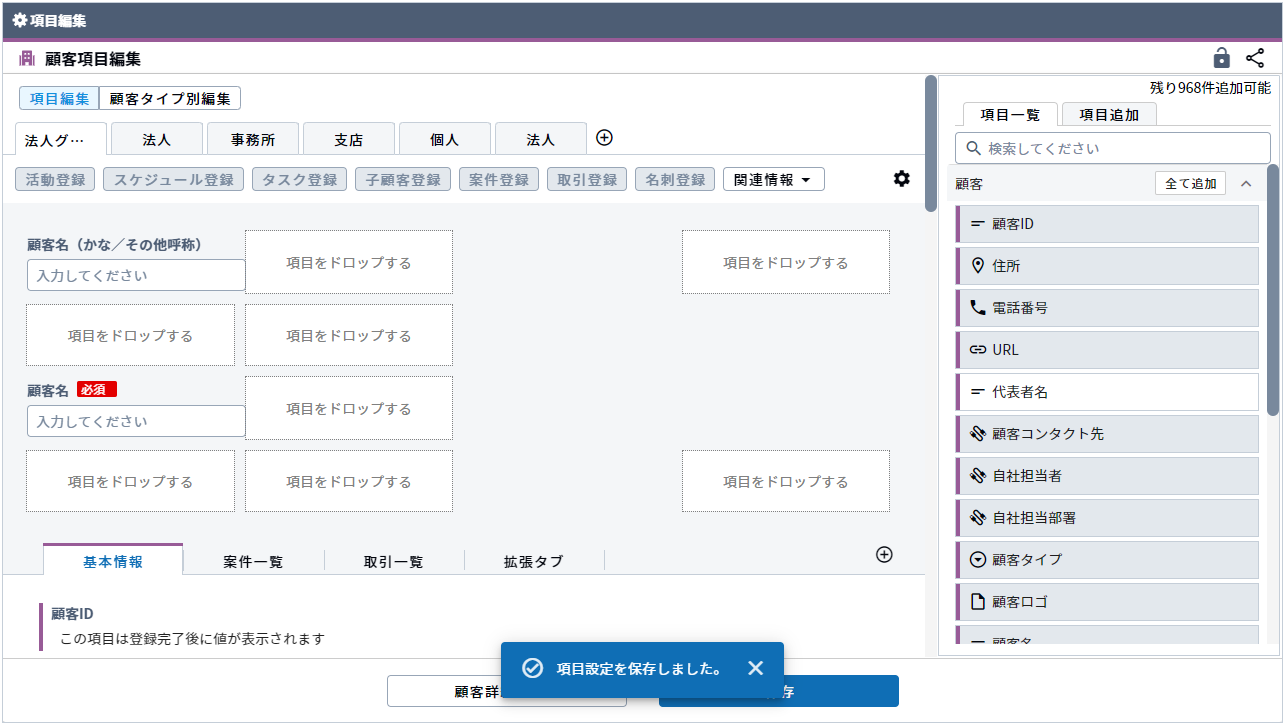プルダウン型項目
プルダウン型項目は、複数の選択肢から一つを選択する形式の項目です。
設定方法を説明します。
プルダウン型項目の設定
-
シートの詳細画面で項目編集画面を開き、[項目追加]ボタンをクリックします。
関連リンク:項目設定について
-
[プルダウン]をクリックします。
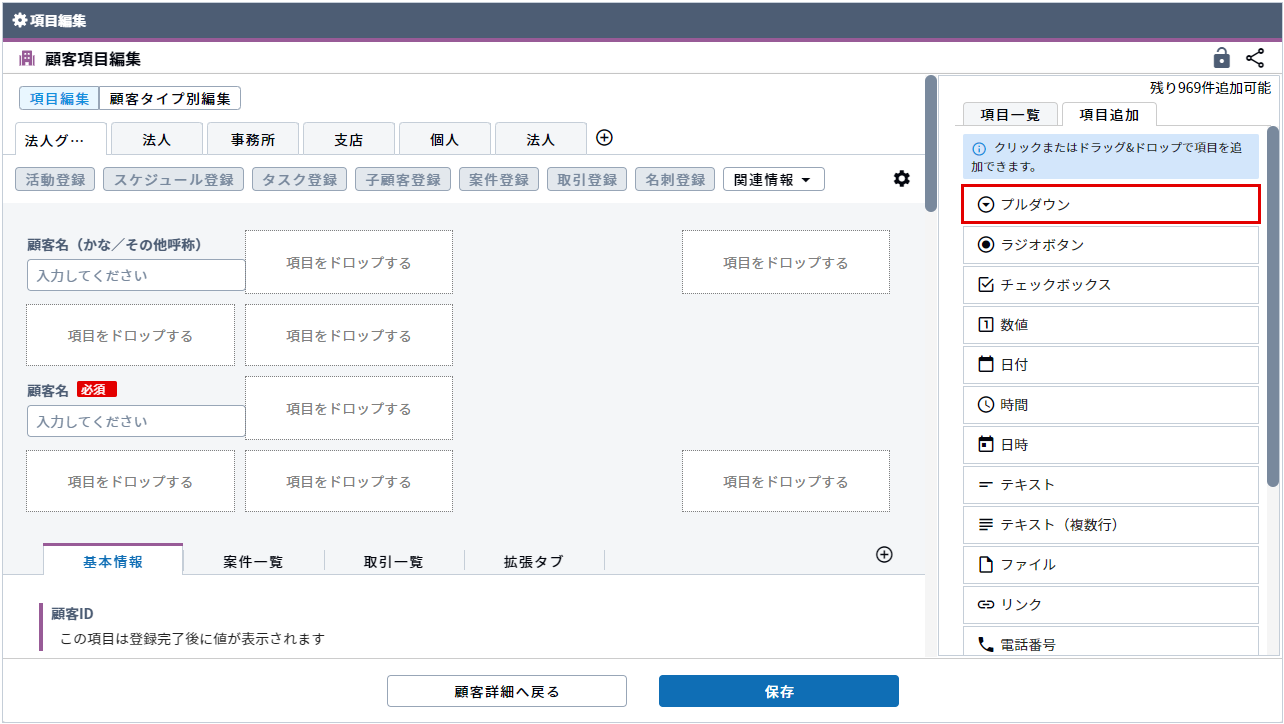
プルダウン型項目の設定画面が開きます。
-
各項目を設定します。
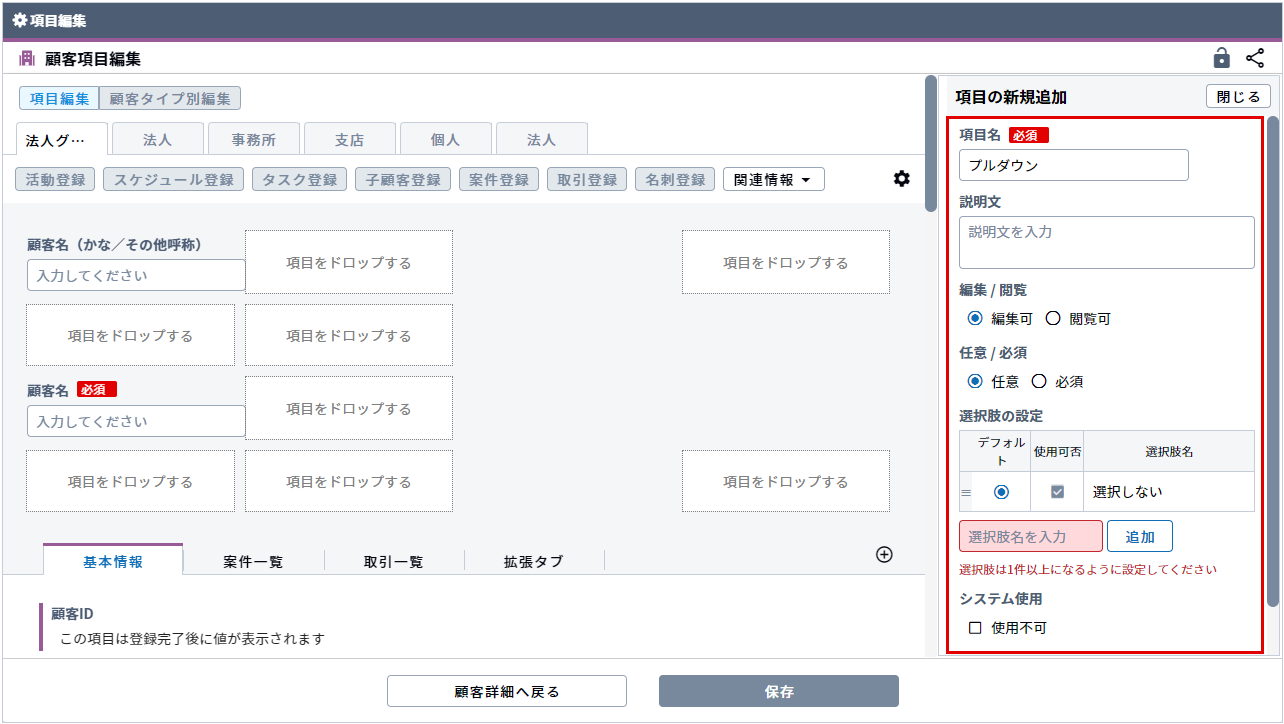
項目 説明 項目名 設定する項目名称を記載します。 説明文 設定する項目に関する説明を記載します。
[顧客登録]画面や[顧客詳細]画面で(?)アイコンにマウスオーバーすると、記載した説明が表示されます。編集/閲覧 編集・閲覧の設定をします。
編集可:登録/変更画面からデータ入力が可能です。
閲覧可:登録/変更画面からのデータ入力はできず、閲覧のみ可能です。任意/必須 設定項目の入力を「任意」か「必須」で設定できます。 選択肢の設定 設定する選択肢名称を記載し、[追加]ボタンをクリックすると選択肢が設定されます。
選択肢は最大1000個まで設定できます。システム使用 チェックを付けると使用不可となります。 -
選択肢として表示する項目名を入力し、[追加]ボタンをクリックします。
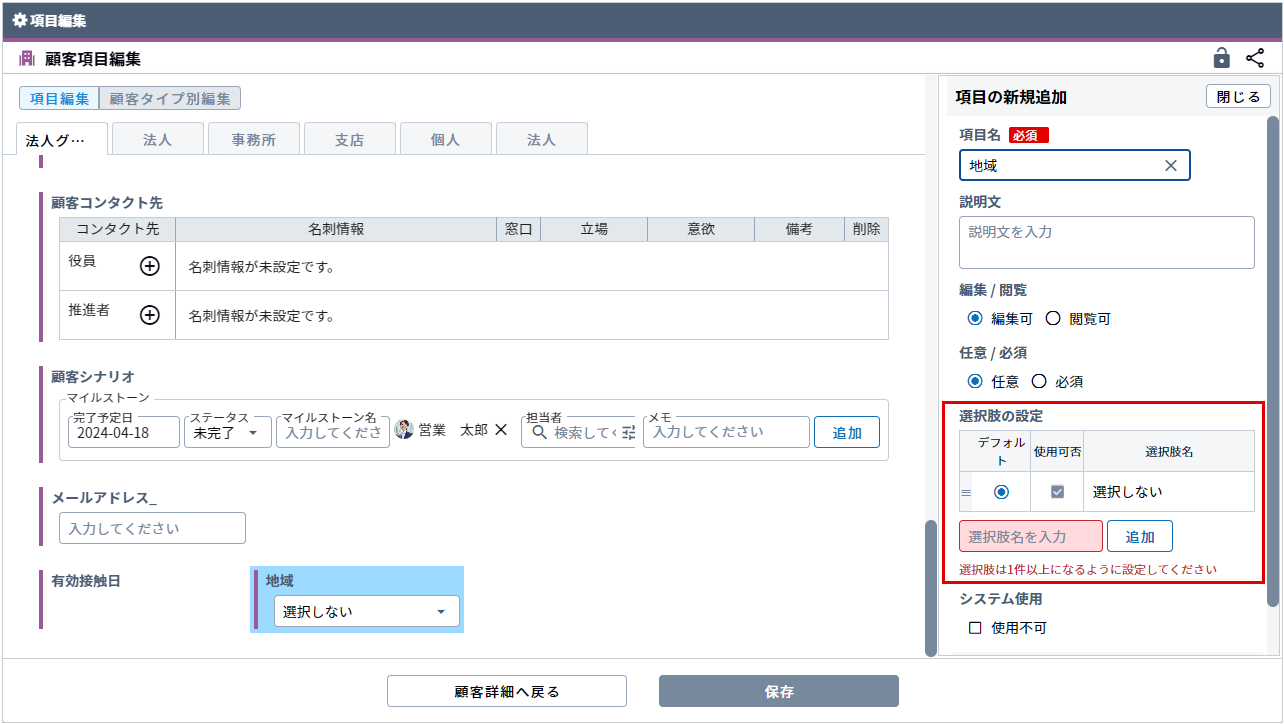
選択肢が追加されます。
補足選択肢を追加する場合は、再度選択肢名を入力して[追加]ボタンをクリックします。
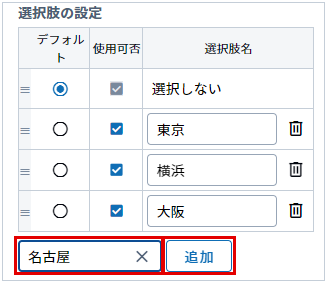
-
追加した選択肢の初期値などを任意で設定します。
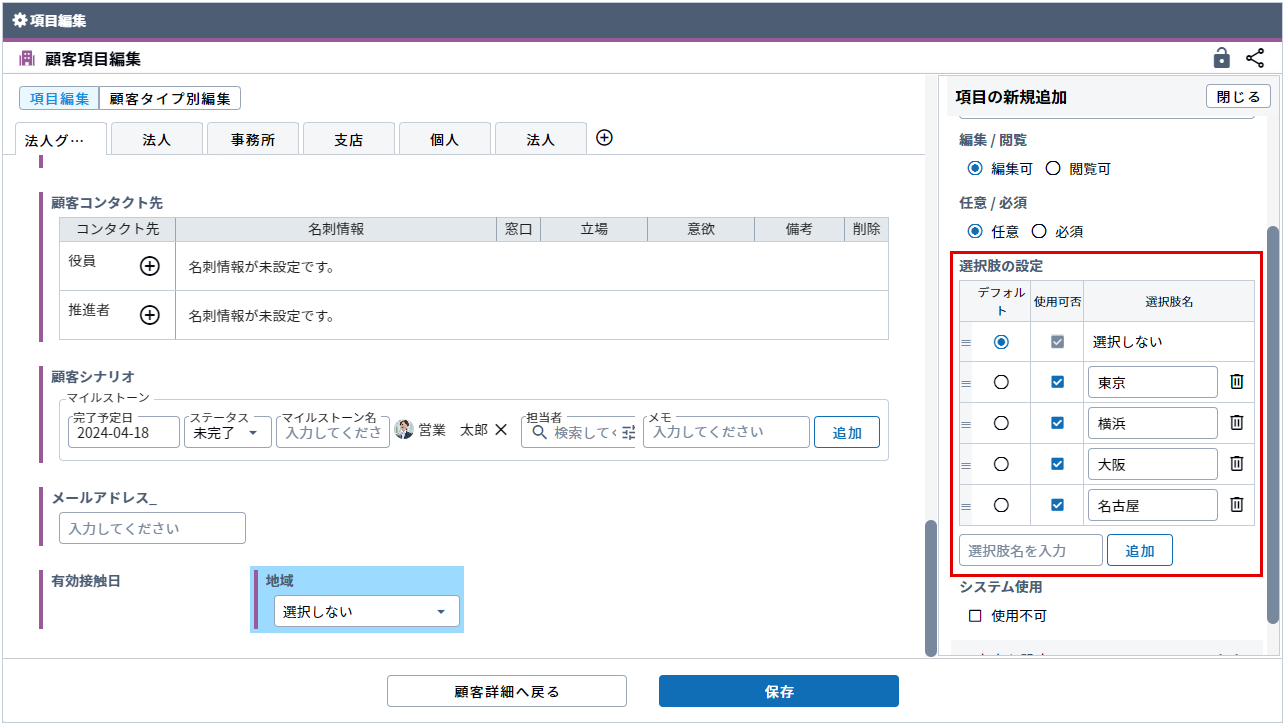
項目 説明 デフォルト チェックを入れると、初期値でチェックが入った状態で選択肢が表示されます。 使用可否 チェックを入れると選択肢が使用できなくなります。 選択肢名 設定する選択肢の名称を記載します。 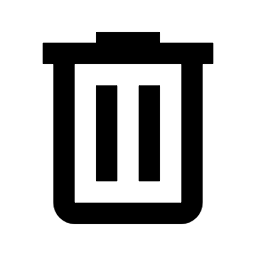
削除ボタン設定した選択肢を削除します。 -
[保存]ボタンをクリックすると設定が完了します。
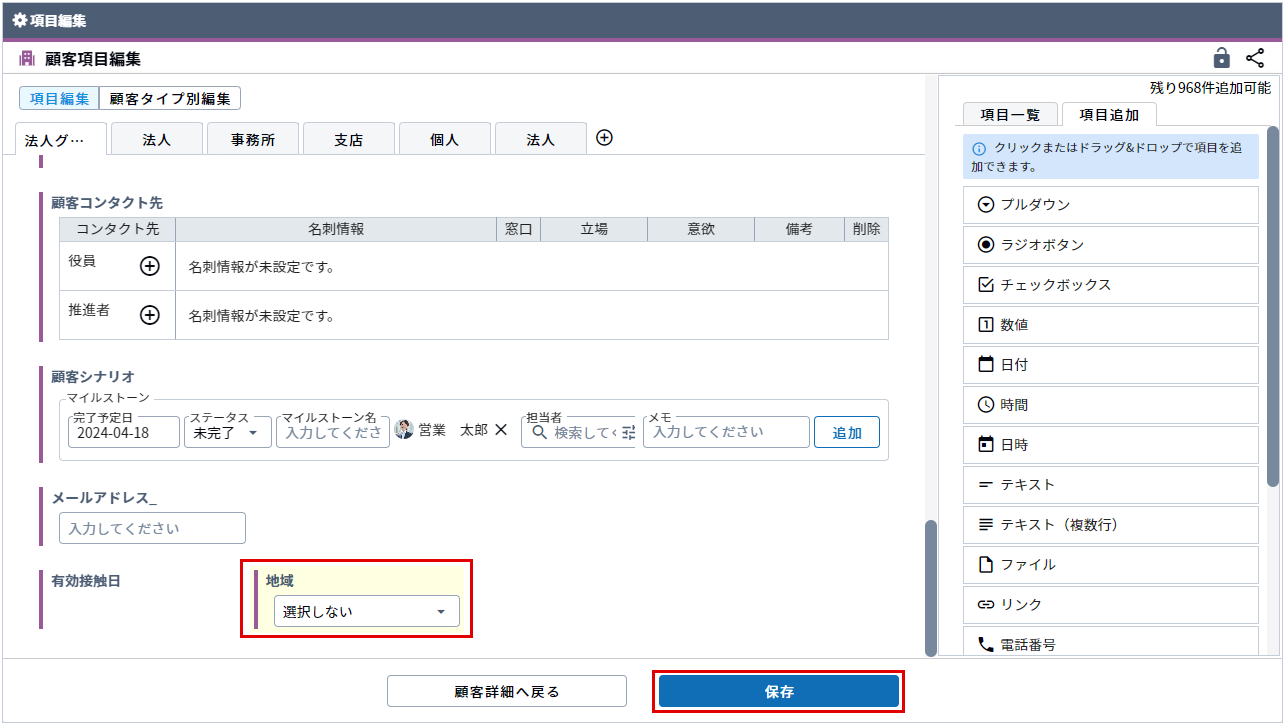
設定したプルダウン型項目が、シートに追加されます。